Cách tạo File nghe TA như thế nào vậy mn chỉ cho mình đi

Những câu hỏi liên quan
Cách tạo File nghe TA như thế nào vậy mn chỉ cho mình đi
mik nghĩ là ghi âm trước xong mới tạo được
K dễ đâu, tôi nghe giọng họ toàn là người nước ngoài nói
Khi đánh thức trầu ,cậu bé dường như không chỉ tin rằng trầu có thể nghe đc điều mình nói mà còn muốn trầu nhìn thấy mình nữa. Các chi tiết nào cho em biết như vậy? . Mn giúp mình với.
Cậu bé còn muốn trầu nhìn thấy mình được thể hiện qua các câu thơ: Trầu ơi hãy tỉnh lại/ Mở mắt xanh ra nào/Lá nào muốn cho tao/ Thì mày chìa ra nhé.
Tick cho mik nhé !
Đúng 2
Bình luận (0)
Cho mình hỏi đồng hồ chỉ 10h10phut 30giay vậy cách đọc phân số như thế nào
Cách thay đổi tên thư mục như thế nào vậy mn
Mình cần gấp
Xem chi tiết
6 cách đổi tên tệp và thư mục trong Windows 10
Công nghệ Hệ thống Windows 10
![]() Phạm Hải33.364
Phạm Hải33.364
Đổi tên tệp (file) hoặc thư mục (folder) là một tác vụ phổ biến mà có lẽ bất cứ người dùng Windows nào cũng đã quen thuộc. Tuy nhiên ít người biết rằng có tới 6 cách khác nhau để đổi tên cho một file hoặc thư mục trên Windows 10, cụ thể như sau:
Đổi tên tệp và thư mục bằng File Explorer
File Explorer là một công cụ cực kỳ hữu ích trên Windows 10. Riêng với công cụ này, chúng ta đã có đến 4 cách khác nhau để đổi tên tệp và thư mục. Trong đó, đặc biệt có một phím tắt cho phép bạn đổi tên tập tin hoặc thư mục mà không cần phải nhấp chuột. Việc đổi tên tệp và thư mục về cơ bản đều được thực hiện tương tư nhau.
Sử dụng Menu Home
Truy cập File Explorer bằng cách nhấn tổ hợp phím Windows + E và điều hướng đến tệp hoặc thư mục để đổi tên.
Nhấp 1 lần vào tệp hoặc thư mục cần đổi tên, sau đó nhấp vào menu Home ở đầu File Explorer, chọn “Rename”


Chọn “Rename”
Nhập tên bạn muốn đổi.

Nhập tên mới
Khi bạn đã gõ xong, nhấn Enter, hoặc chỉ cần nhấp chuột vào bất cứ một vị trí nào trên màn hình. Tên mới sẽ được lưu.
Đổi tên tệp/thư mục chỉ với 2 lần nhấp chuột
Truy cập File Explorer bằng cách nhấn tổ hợp phím Windows + E và điều hướng đến tệp hoặc thư mục cần đổi tên.
Chọn tệp chỉ bằng 1 cú nhấp chuột, tạm dừng trong 1 giây và sau đó nhấp thêm một lần nữa.

Nhập tên mới
Sau khi tên được tô xanh, nhập tên mới và nhấn Enter để lưu các thay đổi.
Sử dụng Context Menu
Để đổi tên tệp/thư mục từ Context Menu (menu ngữ cảnh), bạn nhấp chuột phải vào tệp/thư mục đó và chọn Rename.

Chọn Rename
Nhập tên mới và nhấn Enter để lưu mọi thay đổi.
Sử dụng phím tắt
Đây là cách mà bạn có thể tệp/thư mục mà không cần dùng đến chuột.
Chọn tệp hoặc thư mục cần đổi tên bằng cách sử dụng các phím mũi tên hoặc nhập tên nó. Sau khi đã chọn được, bạn nhấn F2 để tô sáng tên của tệp.

Nhấn F2 để tô sáng tên của tệp
Nhập tên mới, sau đó nhấn phím Enter để lưu mọi thay đổi.
Đổi tên tệp/thư mục bằng Command Prompt
Bạn có thể sử dụng lệnh ren trong Command Prompt để đổi tên tệp hoặc thư mục một cách dễ dàng.
Một trong những cách nhanh nhất để mở Command Prompt trong thư mục mong muốn là từ File Explorer. Đầu tiên, bạn mở File Explorer và điều hướng đến nơi có tệp/thư mục cần đổi tên. Nhấp vào thanh địa chỉ và gõ “cmd”, sau đó nhấn phím Enter.
Để đổi tên thư mục/tệp, bạn có thể sử dụng lệnh sau đây:
ren "tên tệp hiện tại.đuôi mở rộng" "tên tệp mới.đuôi mở rộng"
Ví dụ: để đổi tên tệp “Home Movies.ogv” thành “First Birthday.ogv” bạn sử dụng lệnh sau:
ren "Home Movie.ogv" "First Birthday.ogv"

Nhập lệnh trong CMD
Đổi tên tệp/thư mục bằng PowerShell
Windows PowerShell thậm chí còn mạnh mẽ và linh hoạt hơn Command Prompt, với một số lệnh cmdlet ngắn để thay thế các ký tự trong tên tệp/thư mục.
Đầu tiên, bạn mở File Explorer và điều hướng đến nơi có tệp/thư mục cần đổi tên. Tiếp theo, nhấp vào File > Open Windows PowerShell, sau đó bấm vào “Open Windows PowerShell”.
Để đổi tên thư mục/tệp, bạn có thể sử dụng cú pháp lệnh sau đây:
rename-item "tên tệp hiện tại.đuôi mở rộng" "tên tệp mới.đuôi mở rộng"
Ví dụ, để đổi tên tệp “SampleVideo.mp4” thành “My Video.mp4, bạn sử dụng lệnh cmdlet sau:
Rename-Item "SampleVideo.mp4" "My Video.mp4"

Nhập lệnh trong PowerShell
Nhấn chuột phải vào tập tin hoặc thư mục và chọn Đổi tên, hoặc chọn tập tin và nhấn F2 .Type the new name and press Enter or click Rename.
Xem thêm câu trả lời
5x²+14x-432
Cho em hỏi là mình phân tích thành nhân tử như thế nào vậy ạ, tại số này lớn quá em ko biết tách ạ, anh nào có thể chỉ e cách tách số lớn như vậy đc ko ạ
\(5x^2+14x-432\)
\(=\left(5x^2+54x\right)-\left(40x+432\right)\)
\(=x\left(5x+54\right)-8\left(5x+54\right)\)
\(=\left(5x+54\right)\left(x-8\right)\)
#kễnh
Đúng 0
Bình luận (0)
CM : a(a+6)+10> 0
** Các bạn chỉ mình cô mình bảo có hai cách :
Cách 1 ta có vế trái
Cách 2 : Biến đổi tương đương . Vậy biến đổi tương đương là như thế nào ạ ? Giair giúp mình bài này theo cách biến đổi tương đương ạ ! Và tại sao cách 1 lại dùng dấu bằng mà không dùng dấu tương đương nhá !
`a(a+6)+10>0`
`<=>a^2+6a+10>0`
`<=>a^2+6a+9+1>0`
`<=>(a+3)^2+1>0` luôn đúng
Đúng 1
Bình luận (0)
cách tạo ảnh cho nhóm như thế nào vậy
vào nhóm hội ,ở trên có chữ tạo nhóm vào đấy tạo nhóm thôi
Đúng 1
Bình luận (0)
Các bạn chỉ mình tìm giá trị lớn nhất, giá trị nhỏ nhất đi, Mình học lớp 7 rồi mà nghe nói tháng 12 thi vòng trường, sợ thật. Có cách nào tìm giá trị lớn nhất giá trị nhỏ nhất nhanh ko vậy! Chỉ mình với nha
Ai cho mình hỏi như vậy là sao vậy ai chỉ mình cách sửa lỗi với ạ mình tắt đi bật lại và restart mà nó vẫn nhé vậy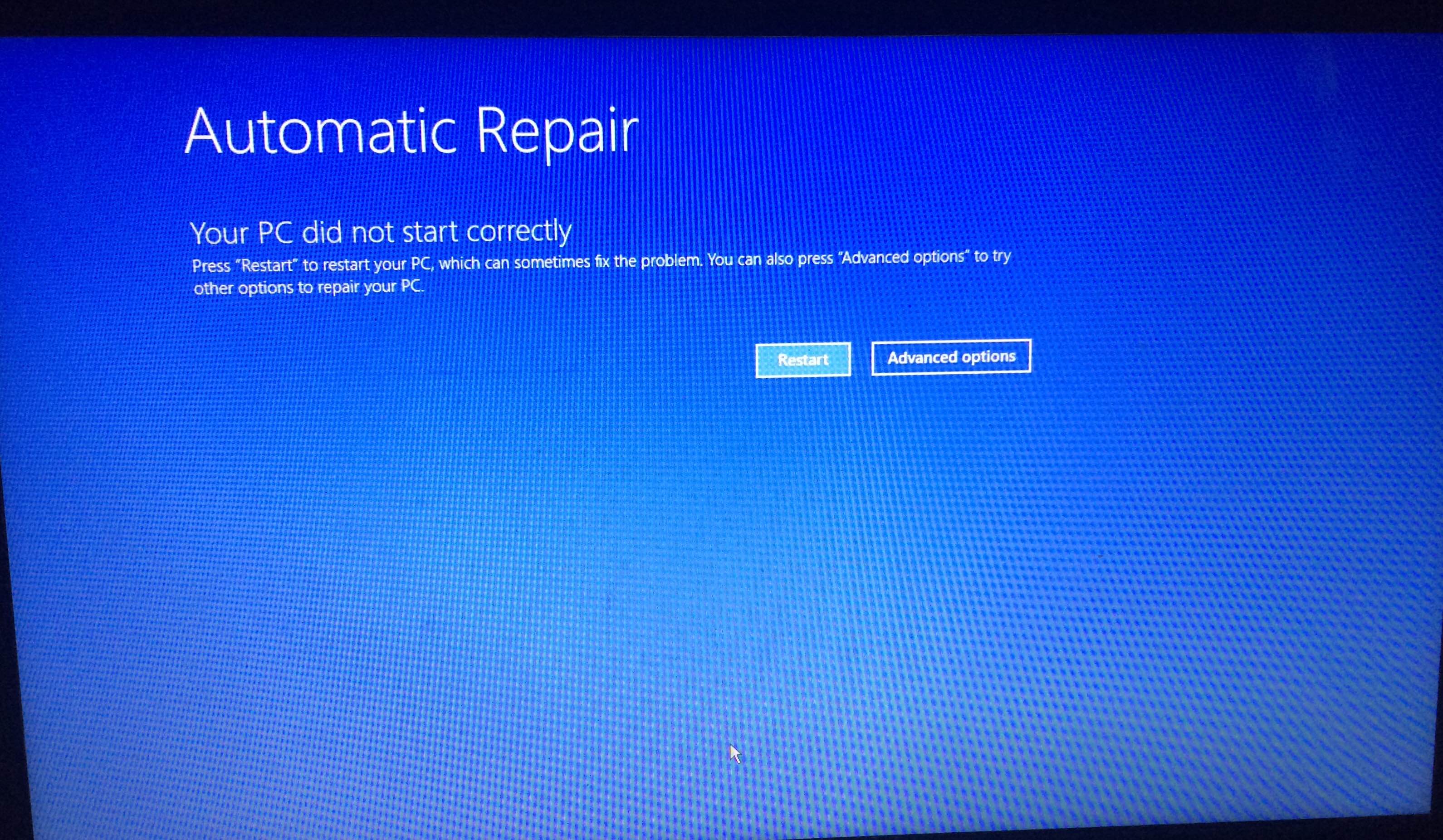
Nhấn F8 nhiều lần khi máy tính khởi động để vào Windows Boot Manager, sau đó chọn “Start Windows Normally”.
Đúng 0
Bình luận (2)
đi sửa đi nhé , người có chuyên môn sẽ giúp bn , chứ càng nghịch càng hỏng , nếu ko nhầm thì bạn hỏng mất ram đồ họa rồi
Đúng 3
Bình luận (0)
Xem thêm câu trả lời























